Du kan bruke Microsoft Word til å behandle ordet for presentasjon, dokumentasjon, brev, oppdateringer, rapporter osv. Selv om det er for tekst, kan det fortsatt håndtere bildet du laster opp her for å legge til en visuell representasjon av alle data du inkludert. Det er forskjellige måter du kan bruke for å laste opp bildene her, men det kan oppstå problemer, som størrelsen på bildet du laster opp. Her inkluderer vi en veiledning, fordeler og ulemper, og et alternativ du kan bruke for å endre størrelsen på bildet du vil bruke på dokumentet du bruker. Så for å lære deg hvordan endre størrelsen på et bilde i Word, vi anbefaler på det sterkeste å lese hele artikkelen for å vite mer.
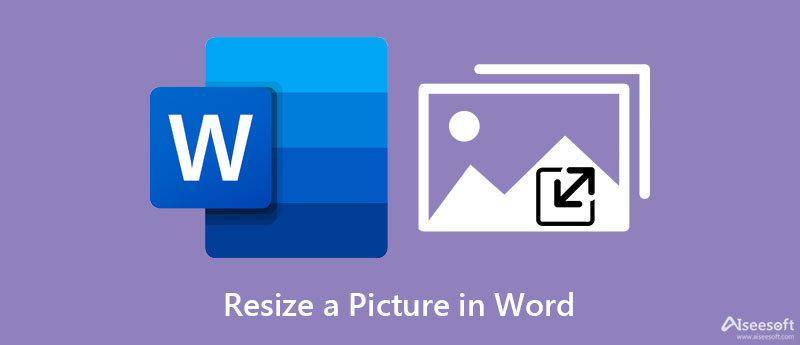
Etter at du har lastet opp bildet til Word, kan du fortsette til trinnene som vi inkluderer nedenfor for å endre størrelsen på et bilde i Word. Vi vil presentere to måter å gjøre det på; du kan velge hva du synes er best etter å ha lest dem.
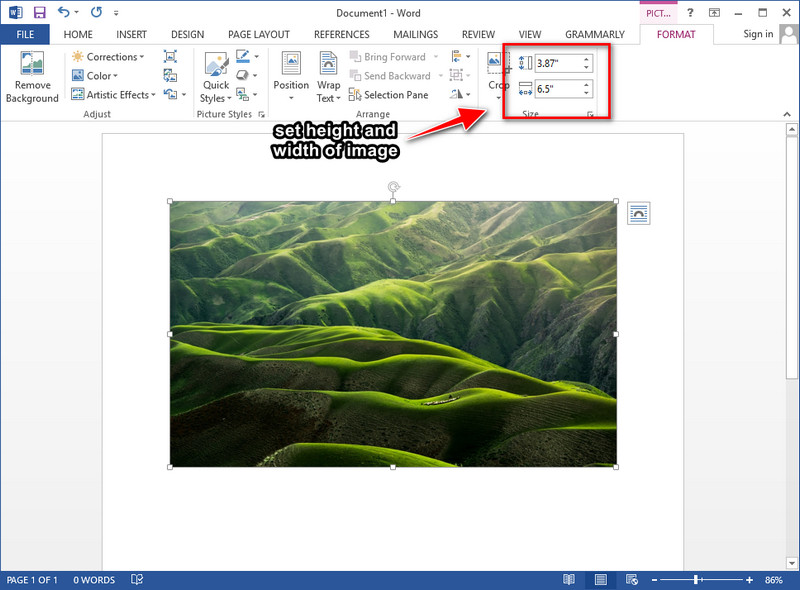
Etter å ha lastet opp bildet her, kan du se at det vil være en Bildeformat-fane som vises på skjermen. Øverst til høyre på den vil du se målingen av bildet du laster opp her; endre målingen på Høyde og Bredde i henhold til dine preferanser. Etter å ha endret det, vil endringene automatisk bli brukt på bildet du endrer størrelse her.
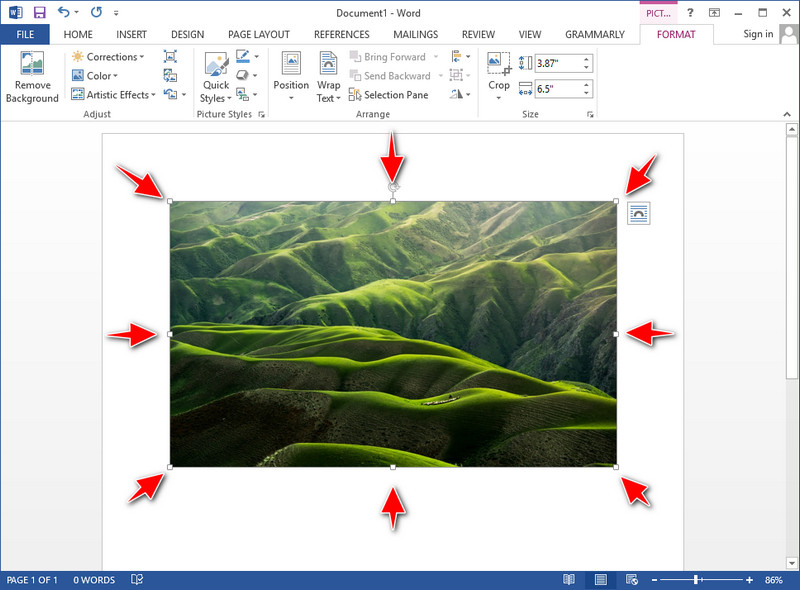
Nå som bildet er lastet opp på word docs, kan du se at prikker omgir bildet ditt. Du kan dra hver prikk fritt i henhold til bildestørrelsen du ønsker for å strekke bildet som skal endres.
Det ser ut til at det er det beste valget å endre størrelse på et bilde fordi du allerede kan laste opp bildet med dokumentet du skrev i Microsoft Word. Men før vi fortsetter til konklusjonen, lister vi opp fordelene og ulempene ved å bruke Word som bildeforstørrelse. Fortsett å lese nedenfor slik at det kan opplyse deg.
PROS
CONS
Det beste verktøyet du må bruke for å unngå å overstrekke bildet ditt er Aiseesoft Image Upscaler Online. Med den kan du effektivt endre størrelsen på et bilde i Word og legge det til i dokumentene dine uten å bekymre deg for kvaliteten; det vil ikke gjøre bildet ditt til et dårlig. Selv om verktøyet er gratis og online, støtter det en AI-teknologi som hjelper deg med å endre størrelsen på bildet du laster opp her. Faktisk er AI-teknologien den støtter overlegen, og ingen andre verktøy støtter den. Så hvis du vil bruke dette produktet til å endre størrelsen på bildet, har du allerede truffet jackpotten. Følg veiledningen for å endre størrelsen på bildet vi la til nedenfor for å hjelpe deg med å gjøre det enkelt og effektivt.

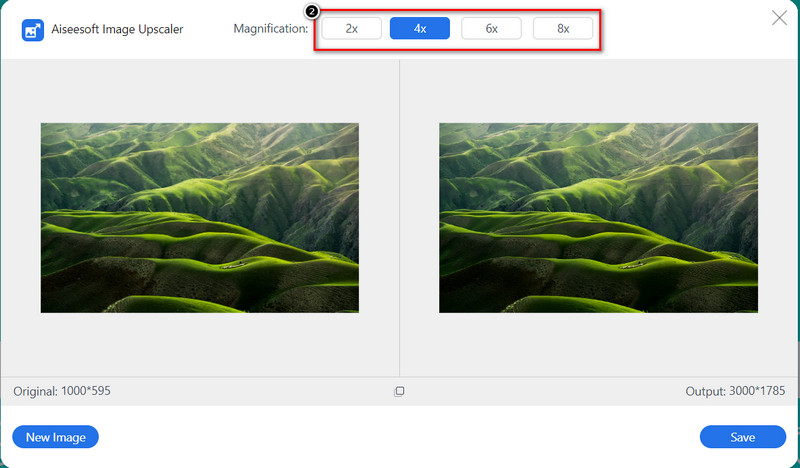
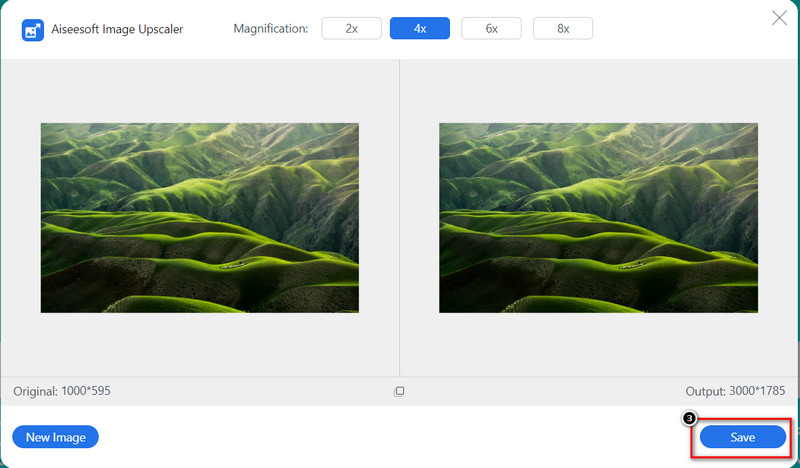
Kan Microsoft Word endre størrelsen på alle bildeformatene?
Det kompatible formatet du kan bruke på dokumentene dine som Microsoft Words støtter, er EMG, GIF, PNG, BMP, JPG eller JPEG, TIFF og WMF. Du kan ikke laste opp andre formater her med mindre de har samme utvidelse av dette bildeformatet som nevnt.
Kan jeg laste opp bildet direkte på nettet i Word?
Du kan søke etter bilder online på Word 2013 og nyere hvis bildet du ønsker ikke er lagret på skrivebordet ditt. Åpne Word, klikk på Sett inn-fanen, og klikk deretter på Online-bilder. På søkefeltet skriver du inn nøkkelordet og trykker på Enter på tastaturet. Det vil være resultater som vises på skjermen; du kan bla ned for å se de andre tilgjengelige resultatene.
Hvordan kan jeg laste opp et bilde på Microsoft Word?
Åpne dokumentet, gå deretter til Sett inn-fanen og klikk på Bilder. På mappen din, se etter bildet du vil laste opp, klikk på det, og trykk deretter Åpne. Bildet vil automatisk være synlig på dokumentet etter at du har importert det til dokumentet.
Har Microsoft Word en Mac-versjon?
Ja, den har en Mac-versjon for alle Mac-brukere som ønsker å bruke denne tekstbehandlingsprogramvaren på enheten sin. Du kan ha fordelen av å lage dokumenter på Windows-versjonen. Så hvis du vil laste ned programvaren, kan du gå til Mac-butikken, søke i appen og deretter klikke på Get for å laste den ned gratis.
konklusjonen
Utrolig nok kan du endre størrelsen på bildet på Word hvis bildet ikke passer dine behov. Med den komplette opplæringen og måtene, kan du gjøre det og fullføre det trygt når du håndterer denne typen oppgaver. Vi håper denne artikkelen gir deg informasjonen du trenger å vite om hvordan du endrer størrelsen på bildet. Og annen informasjon hvis Microsoft Word passer deg best når det gjelder å endre størrelse. Men hvis du tror at Microsoft Word ikke er ditt valg, er det bedre å bruke den elektroniske oppskaleringen som Aiseesoft gir deg. Du trenger ikke å bekymre deg for sikkerheten t fordi den er trygg å bruke og sikret ved behandling. Så, hva synes du om denne artikkelen? Har vi hjulpet deg? Gikk vi glipp av informasjon? Du kan legge igjen en kommentar nedenfor, og la oss diskutere informasjonen vi går glipp av.
Endre bildeoppløsning
Øk bildeoppløsningen på iPhone Øk bildeoppløsningen Konverter bildeoppløsning fra lav til høy online Øk bildeoppløsningen i Photoshop Øk bildeoppløsning gratis på nett Få bilde til å bli HD Endre bildeoppløsning på Android Oppskaler bildet til 4K
Video Converter Ultimate er utmerket videokonverterer, editor og forsterker for å konvertere, forbedre og redigere videoer og musikk i 1000 formater og mer.
100 % sikker. Ingen annonser.
100 % sikker. Ingen annonser.